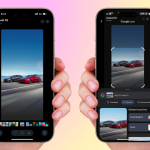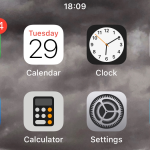Η δυνατότητα αποθήκευσης πιστωτικών και χρεωστικών καρτών στο Safari στο iPhone διευκολύνει σημαντικά τις διαδικτυακές αγορές, καθώς επιτρέπει την αυτόματη συμπλήρωση των στοιχείων πληρωμής σε λίγα δευτερόλεπτα. Αν θέλετε να προσθέσετε, να αφαιρέσετε ή να ενημερώσετε τις κάρτες που είναι αποθηκευμένες στο Safari, ακολουθήστε τα παρακάτω απλά βήματα.
Πώς να προσθέσετε κάρτα στο Safari
- Ανοίξτε τις Ρυθμίσεις στο iPhone σας.
- Κάντε κύλιση προς τα κάτω και επιλέξτε Safari.
- Πατήστε Αυτόματη Συμπλήρωση.
- Επιλέξτε Αποθηκευμένες Κάρτες Πληρωμής.
- Ίσως σας ζητηθεί να επαληθεύσετε την ταυτότητά σας με Face ID, Touch ID ή κωδικό.
- Πατήστε Προσθήκη Κάρτας Πληρωμής και εισάγετε τα στοιχεία της κάρτας σας χειροκίνητα ή χρησιμοποιήστε την κάμερα για αυτόματη εισαγωγή.
Πώς να αφαιρέσετε κάρτα από το Safari
- Ακολουθήστε τα ίδια βήματα για να μεταβείτε στις Αποθηκευμένες Κάρτες Πληρωμής.
- Επιλέξτε την κάρτα που θέλετε να διαγράψετε.
- Πατήστε Επεξεργασία και στη συνέχεια Διαγραφή Κάρτας.
Πώς να ενημερώσετε κάρτα στο Safari
Δυστυχώς, το iOS δεν επιτρέπει άμεση επεξεργασία των στοιχείων μιας αποθηκευμένης κάρτας. Αν θέλετε να ενημερώσετε κάποια κάρτα (π.χ. αν άλλαξε η ημερομηνία λήξης):
- Διαγράψτε την παλιά κάρτα ακολουθώντας τη διαδικασία αφαίρεσης.
- Προσθέστε εκ νέου τη σωστή κάρτα με τα ενημερωμένα στοιχεία.
Συμβουλές Ασφαλείας
Η Apple αποθηκεύει τα στοιχεία των καρτών με κρυπτογράφηση και τα προστατεύει μέσω Face ID, Touch ID ή κωδικού πρόσβασης. Για επιπλέον ασφάλεια, φροντίστε να έχετε ενεργοποιημένη την κλειδωμένη οθόνη και να μην μοιράζεστε το iPhone σας με τρίτους.
Η διαχείριση των καρτών στο Safari είναι ένας εύκολος και ασφαλής τρόπος να κάνετε αγορές χωρίς να χρειάζεται να εισάγετε κάθε φορά τα στοιχεία σας χειροκίνητα.